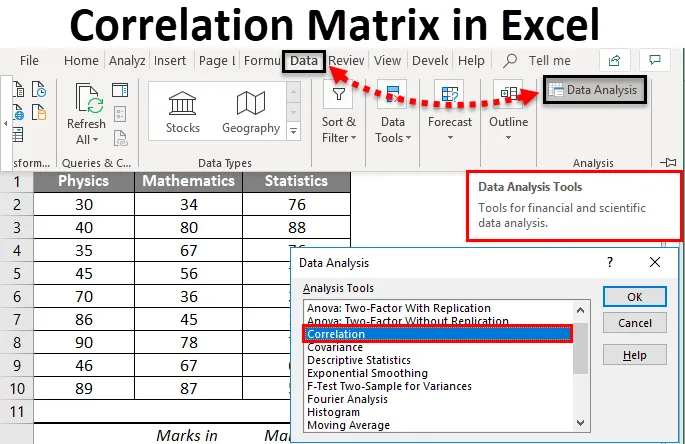
Matriz de correlación de Excel (tabla de contenido)
- Matriz de correlación en Excel
- ¿Cómo habilitar Analysis ToolPak en Excel?
- ¿Cómo crear una matriz de correlación en Excel?
Matriz de correlación en Excel
Antes de avanzar hacia el tema real Matriz de correlación en Excel, me gustaría explicar qué es la correlación y dónde se puede usar.
- Según la literatura inglesa, la palabra Correlación significa una relación o conexión mutua entre dos o más cosas. En términos estadísticos, llegamos a situaciones en las que estamos ansiosos por verificar (o descubrir), si hay alguna relación / asociación entre dos (o más de dos) variables. Estas son las cosas de interés al hacer un análisis estadístico. En pocas palabras, se puede decir que la correlación es un proceso analítico estadístico, que nos permite descubrir la relación entre dos o más variables.
- La correlación se puede medir a través del coeficiente de correlación (denotado por "r"), que es una medida numérica para descubrir la asociación / relación mutua entre dos variables a la vez. Se dice que la correlación es perfecta si el valor numérico del coeficiente de correlación es -1 o +1. Sin embargo, es casi imposible encontrar la correlación perfecta si el valor del coeficiente de correlación es cero (0), entonces se dice que no hay correlación entre las dos variables en estudio. Si el valor de la correlación varía de -1 a +1, se dice que la correlación es débil, moderada y fuerte según el valor numérico del coeficiente de correlación.
- Matriz de correlación: la matriz de correlación es una tabla que representa los valores de los coeficientes de correlación para diferentes variables. Muestra un valor numérico del coeficiente de correlación para todas las combinaciones posibles de las variables. Básicamente se usa cuando debemos descubrir la relación entre más de dos variables. Consiste en filas y columnas que contienen variables y cada celda contiene valores de coeficientes que brindan información sobre el grado de asociación / relación lineal entre dos variables. Además, también se puede utilizar en algunos de los análisis estadísticos. Ex. La regresión lineal múltiple, donde tenemos varias variables independientes y una matriz de correlación, ayuda a descubrir el grado de asociación entre ellas.
Todas estas cosas básicas son suficientes. Veamos algunas prácticas de matriz de correlación en excel y veamos cómo podemos construir una matriz de correlación en excel.
¿Cómo habilitar Analysis ToolPak en Excel?
Excel tiene una herramienta poderosa para hacer todo el análisis estadístico mediante el cual podemos hacer casi todo tipo de análisis importante con solo unos pocos clics. Se nombra como Analysis ToolPak . Si no puede verlo a través de la pestaña de análisis de datos, probablemente necesite agregarlo allí. Simplemente siga los siguientes pasos simples.
- En el libro de Excel, haga clic en Archivo.
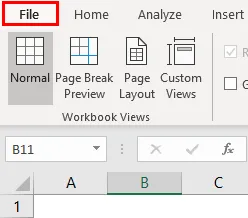
- Ve a Opciones.
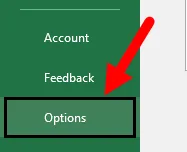
- En Opciones, vaya a Complementos,
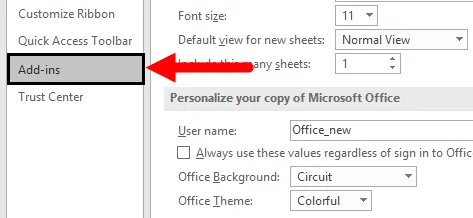
- Aparecerá una pantalla emergente, vaya a la opción Administrar y seleccione Complementos de Excel y luego haga clic en el botón Ir .
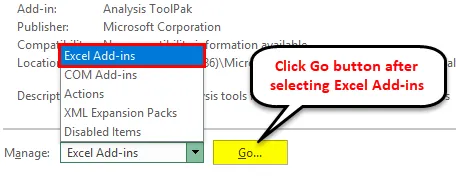
- En la ventana emergente Complementos, marque Analysis ToolPak y haga clic en Aceptar.
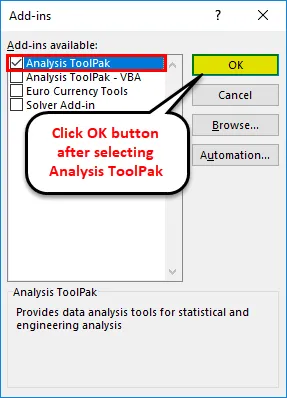
- Vaya, has habilitado con éxito Analysis ToolPak en Excel.
Ahora debería poder construir una matriz de correlación para el conjunto de datos dado.
¿Cómo crear una matriz de correlación en Excel?
Crear una matriz de correlación en Excel es muy simple y fácil. Comprendamos los pasos para crear una matriz de correlación en Excel con un ejemplo.
Puede descargar esta plantilla de Excel de la matriz de correlación aquí - Plantilla de Excel de la matriz de correlaciónEjemplo de matriz de correlación en Excel
Supongamos que tenemos un conjunto de datos que contiene calificaciones anuales en Física, Matemáticas y Estadísticas, respectivamente. Y estamos interesados en descubrir si hay alguna asociación / relación entre estos tres.
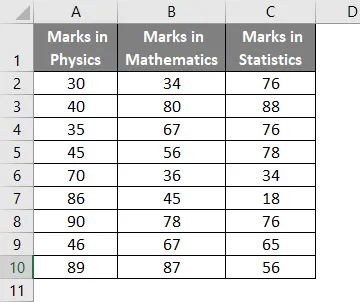
Vamos a descubrirlo a través de una matriz de correlación de Excel. Sigue estos pasos.
Paso 1 : vaya a la pestaña Datos en su libro de Excel y haga clic en Análisis de datos.
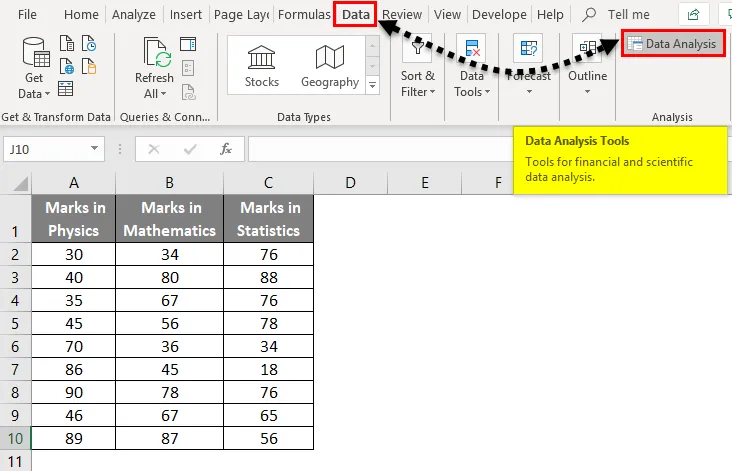
Paso 2 : aparecerá la ventana Análisis de datos. Seleccione Correlación allí y haga clic en Aceptar .
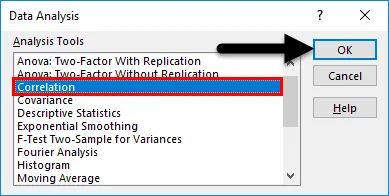
- Aparecerá la ventana de correlación.
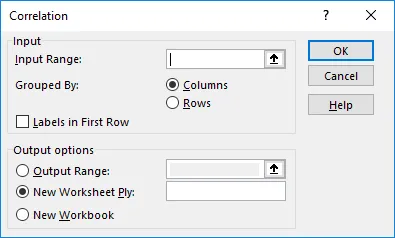
Paso 3 : en la ventana emergente de correlación, seleccione el rango de entrada como sus datos de origen, incluidos los encabezados de columna (A1: C10 en este caso).
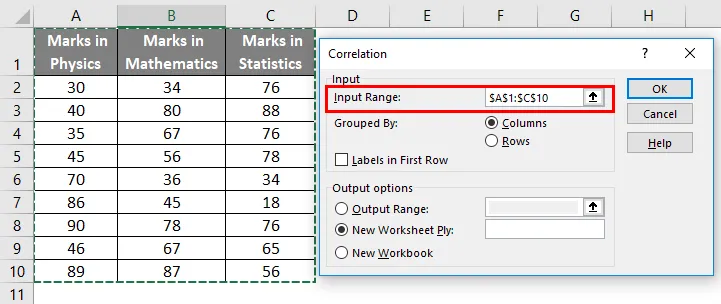
Paso 4 : a medida que sus datos se agrupan por columnas, haga clic en el botón de opción Columnas .
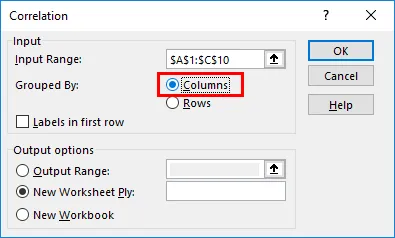
Paso 5 : en Agrupado por, las etiquetas en la primera fila deben verificarse, ya que tenemos encabezados de columna almacenados debajo de la primera fila para nuestra referencia.
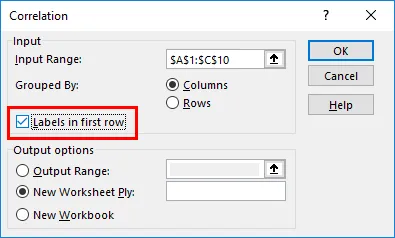
- En Opciones de salida, tiene tres personalizaciones disponibles.
- Si desea almacenar el resultado en la misma hoja de trabajo donde se encuentran sus datos de origen, haga clic en el botón de opción Rango de salida: y podrá dar la referencia de salida de la hoja de trabajo actual.
- Si desea almacenar el resultado en una nueva hoja de trabajo que su fuente de datos, haga clic en Nueva hoja de trabajo: botón de radio. Almacenará la salida en una nueva hoja de Excel en el mismo libro de trabajo.
- Si desea almacenar el resultado en un libro de trabajo completamente nuevo, debe seleccionar el botón de opción Nuevo libro de trabajo. Le permitirá almacenar el resultado en un nuevo libro de trabajo sin título.
En este ejemplo, he dado referencia a la misma hoja donde están mis datos de origen (A12).
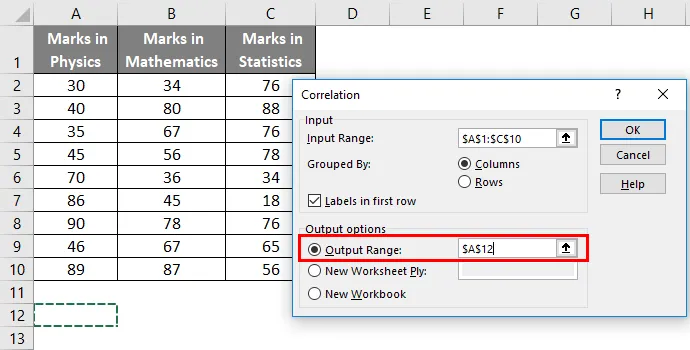
Paso 6 : haz clic en Aceptar una vez que hayas terminado con las personalizaciones.
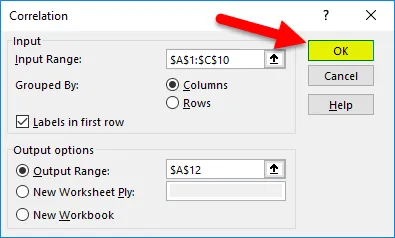
- Entonces la salida será como se indica a continuación.
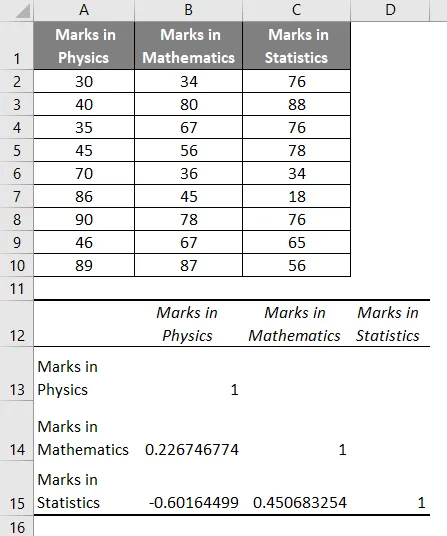
Vamos a descubrir nuestras conclusiones a través de la matriz de correlación en excel:
- Las celdas que tienen el valor 1 son las celdas asociadas con las variables, que tienen una correlación con ellas mismas.
- 2267 … muestra que existe una correlación positiva entre Marcas en Física y Marcas en Matemáticas. Sin embargo, puede considerarse una correlación positiva débil. Idealmente muestra que el aumento en las Marcas obtenidas en Física conlleva un aumento del 22.67% en las Marcas obtenidas en Matemáticas.
- -0.6016 … muestra que existe una fuerte correlación negativa entre Marcas en Física y Marcas en Estadística. Idealmente muestra que el aumento en las Marcas obtenidas en Física conlleva una disminución del 60.14% en las Marcas obtenidas en Matemáticas.
- 4506 … muestra que existe una correlación positiva entre las Marcas en Matemáticas y las Marcas en Estadística. Idealmente muestra que el aumento en las Marcas obtenidas en Matemáticas conlleva un aumento del 45.06% en las Marcas obtenidas en Matemáticas.
Cosas para recordar sobre la matriz de correlación en Excel
- Construir una matriz de correlación en Excel tiene sentido cuando tiene tres o más de tres variables para verificar la asociación.
- El complemento Analysis ToolPak está disponible en todas las versiones de Excel, pero no está habilitado automáticamente. Debe habilitarlo mediante los pasos mencionados en este artículo anterior. Así es como puedes construir una matriz de correlación en Excel. Espero que te ayude a crecer.
Artículos recomendados
Esta ha sido una guía para la Matriz de correlación en Excel. Aquí discutimos cómo crear una matriz de correlación en Excel junto con un ejemplo y una plantilla de Excel descargable. También puede consultar nuestros otros artículos sugeridos:
- Cálculo con la función CORREL
- Cómo usar la función Z TEST en Excel
- ¿Qué son los promedios móviles de Excel?
- Excel F-Test | Tutoriales de Excel